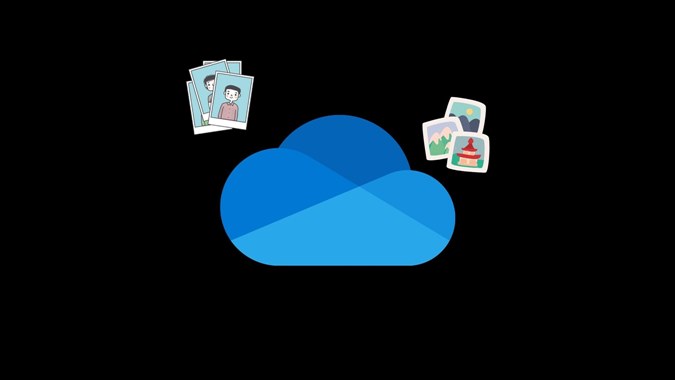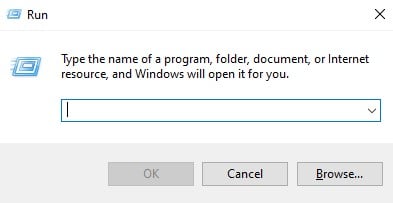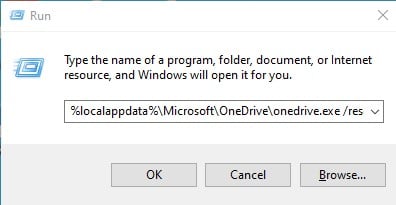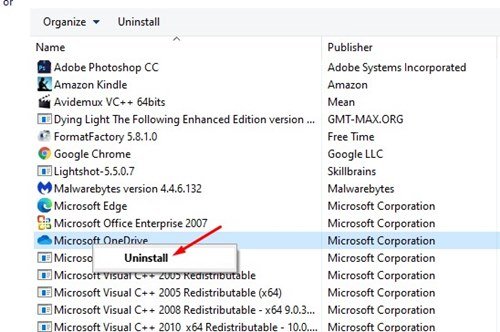Etiraf edək ki, vacib fayllarımızı saxlamaq üçün bu günlərdə hamımız bulud saxlama xidmətlərindən asılıyıq. OneDrive, Google Disk və s. kimi kompüterlər üçün populyar bulud saxlama xidmətləri nəinki yaddaş yerini boşaltmağa kömək edir, həm də əla ehtiyat nüsxə proqramı kimi çıxış edir.
Bəzi faylları itirmək istəmirsinizsə, onları bulud saxlama xidmətlərində saxlaya bilərsiniz. Bu yazıda biz Windows 10 və Windows 11 ilə gələn OneDrive bulud saxlama proqramı haqqında danışacağıq.
OneDrive kompüterinizin Masaüstü, Sənədlər və Şəkillər qovluqlarının ehtiyat nüsxəsini çıxarmaq üçün nəzərdə tutulub. Ancaq hər hansı bir səbəbdən işləmirsə, onu sisteminizdə asanlıqla sıfırlaya bilərsiniz.
Bu yaxınlarda bir neçə istifadəçi OneDrive ilə sinxronizasiyanın düzgün işləməsinə mane olan problem barədə məlumat verdi. Beləliklə, fayllarınız bulud platformasında saxlanmayıbsa, onları yenidən qurmaq istəyə bilərsiniz.
Windows 10-da Microsoft OneDrive-ı sıfırlamaq üçün addımlar
Beləliklə, bu yazıda sinxronizasiya problemlərini həll etmək üçün Windows 10-da Microsoft OneDrive-ı necə sıfırlamaq barədə ətraflı təlimat paylaşacağıq. yoxlayaq.
1. OneDrive-ı yenidən başladın
Bəzən sadə bir yenidən başlatma bir çox problemi həll edə bilər. Beləliklə, hər hansı digər üsulu sınamazdan əvvəl əvvəlcə OneDrive proqramını yenidən başlatdığınızdan əmin olun.
OneDrive-ı yenidən başlatmaq üçün sizə lazımdır OneDrive simgesini sağ klikləyin Sistem tepsisinde və seçimi seçin OneDrive-ı bağlayın .
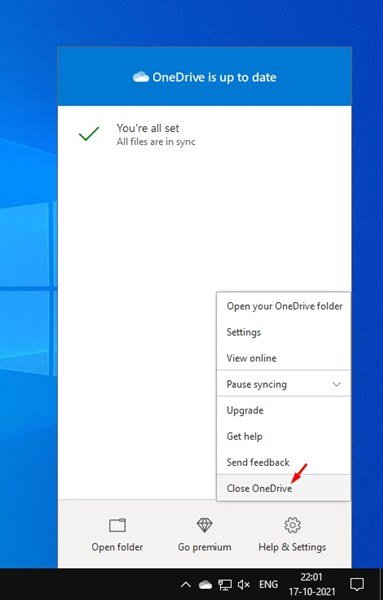
Təsdiqləmə pop-up pəncərəsində yenidən OneDrive-ı Bağla seçiminə klikləməlisiniz. Sonra proqramı yenidən başlatmaq üçün Windows 10 axtarışını açmalı və OneDrive-da yazmalısınız. Sonra, axtarış nəticələrindən OneDrive proqramını açın.
Budur! Mən bitirdim. Sinxronizasiya problemlərini həll etmək üçün PC-nizdə OneDrive-ı belə yenidən işə sala bilərsiniz.
2. Microsoft OneDrive-ı sıfırlayın
Microsoft OneDrive-ı yenidən başlatmaq sizin üçün işləmirsə, Microsoft OneDrive-ı sıfırlamalısınız. OneDrive-ı sıfırlamaq çox asandır. Sadəcə aşağıda paylaşılan bəzi sadə addımları yerinə yetirin.
1. Əvvəlcə . düyməsini basın Windows Key + R klaviaturada.
2. İndi, OneDrive icra edilə bilən faylının yolunu, ardından da daxil etməlisiniz / Sıfırla Run dialoq qutusunda.
OneDrive.exe yolunu Fayl Explorer-də tapa bilərsiniz. Bununla belə, fayl yolu müxtəlif səbəblərə görə fərqlənə bilər. Beləliklə, aşağıdakı əmrləri sınamalısınız.
%localappdata%\Microsoft\OneDrive\onedrive.exe /resetC:\Program Files\Microsoft OneDrive\onedrive.exe /resetC:\Program Files (x86)\Microsoft OneDrive\onedrive.exe /reset
Yuxarıdakı əmrləri bir-bir yerinə yetirməlisiniz. Əgər əmr səhvdirsə, səhv mesajı alacaqsınız. Buna görə də, doğru olanı tapmaq üçün hər üç əmri sınamalısınız.
3. RUN dialoq qutusuna əmr daxil etdikdən sonra . düyməsini sıxın Ok .
Budur! işim bitdi. Bu nəticə verəcək Microsoft OneDrive-ı sıfırlayın Windows 10 kompüterinizdə.
3. OneDrive tətbiqini yenidən quraşdırın
OneDrive hələ də fayllarınızı sinxronlaşdıra bilmirsə, qalan yeganə seçim OneDrive tətbiqini yenidən qurmaqdır.
Buna görə də açmaq lazımdır İdarəetmə Paneli > OneDrive . OneDrive tətbiqinə sağ klikləyin və Sil seçin.
Silindikdən sonra OneDrive proqramını sisteminizdə yenidən quraşdırmaq üçün bu təlimatı izləyə bilərsiniz.
Beləliklə, bu təlimat Windows PC-də Microsoft OneDrive-ı necə sıfırlamaq barədədir. Ümid edirik ki, bu məqalə sizə kömək etdi! Zəhmət olmasa dostlarınızla da paylaşın. Bununla bağlı hər hansı bir şübhəniz varsa, aşağıdakı şərh qutusunda bizə bildirin.